Előfordult már, hogy el akartad távolítani a hátteret egy fotóról? Nos, ezt könnyedén megteheti fénykép kivágott eszközök! Ezek az eszközök segítenek kiválasztani és eltávolítani a képek nem kívánt részeit. Lehetővé teszi a képek egyszerű javítását és testreszabását. Legyen szó szelfik, termékfotók vagy tájképek szerkesztéséről, egy fényképkivágó eszköz nélkülözhetetlen a lenyűgöző látvány készítéséhez. Lássuk, hogyan válasszuk ki az igényeinek leginkább megfelelőt!
1. rész. Hogyan válasszunk ki egy fényképkivágó eszközt
A megfelelő képkivágó eszköz kiválasztása elengedhetetlen a képek szerkesztéséhez. Íme néhány egyszerű lépés, amelyek segítenek kiválasztani a legjobbat:
1. Ismerje meg igényeit
Gondolja át, mire fogja használni a platformot. Szüksége van rá az alapkivágáshoz? Vagy olyan fejlettebb funkciókat szeretne, mint a hátterek eltávolítása vagy a pontos kijelölés?
2. Ellenőrizze a kompatibilitást
Győződjön meg arról, hogy a platform működik az eszközzel és az operációs rendszerrel. Előfordulhat, hogy egyes platformok, például Windows, Mac vagy okostelefonok csak meghatározott platformokon működnek.
2. Felhasználóbarát felület
Keressen egy könnyen használható felülettel rendelkező eszközt. Világos gombokkal és menükkel kell rendelkeznie, amelyek leegyszerűsítik a fényképek szerkesztését, különösen, ha nem jártas.
4. Költség és költségvetés
Egyes kivágott eszközök ingyenesek, míg mások egyszeri vásárlást vagy előfizetést igényelnek. Döntse el, mennyit költ, és válassza ki a költségvetésének megfelelő platformot.
2. rész. Online Photo Cut Out Tool
1. AVAide Háttéreltávolító
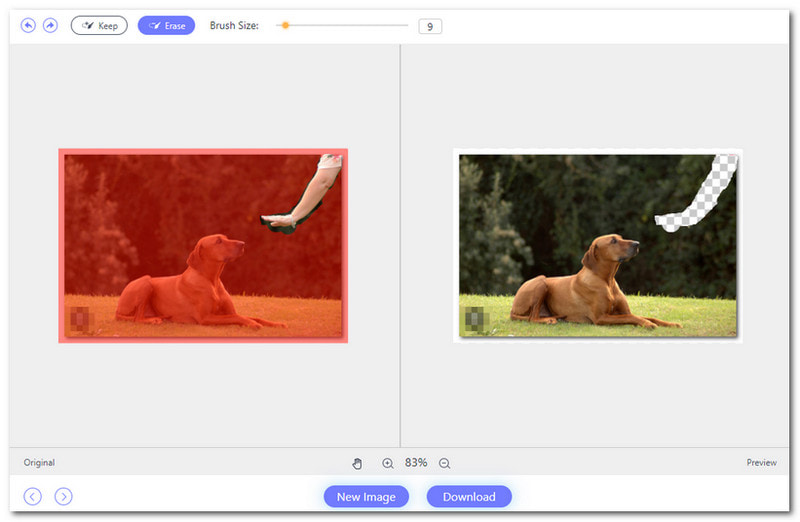
AVAide Háttéreltávolító a legjobb fotókivágási eszköz, amelyet online elérhet. Könnyen érthető felületet kínál. Bárki számára egyszerűvé teszi a használatát, akár kezdő, akár profi.
Az AVAide Background Remover ecset opciót kínál. Lehetővé teszi, hogy kiemelje a kép azon részeit, amelyeket meg szeretne tartani, miközben eltávolítja a hátteret. Ez a funkció pontos szabályozást biztosít a végső kimenet felett.
Az AVAide Background Remover előnyei azonban tovább folytatódnak. Tovább szerkesztheti a képet a szín megváltoztatásával, egy másik kép hozzáadásával vagy a tökéletes levágással. A valós idejű előnézet segítségével láthatja a szerkesztések eredményeit.
- Profik
- Mesterséges intelligenciát és automatizált háttéreltávolító technológiát használ.
- Különféle képformátumokat kezel, beleértve a JPG-t, PNG-t és GIF-et.
- A felhasználók különféle igényeknek megfelelően módosíthatják képeik hátterét.
- A felhasználók egyetlen fillér kiadása nélkül használhatják az összes hatékony funkciót.
- Hátrányok
- Használatához internetkapcsolat szükséges.
- Előfordulhatnak olyan esetek, amikor nem rögzíti pontosan a kép egyes részleteit vagy elemeit.
2. Fotóolló
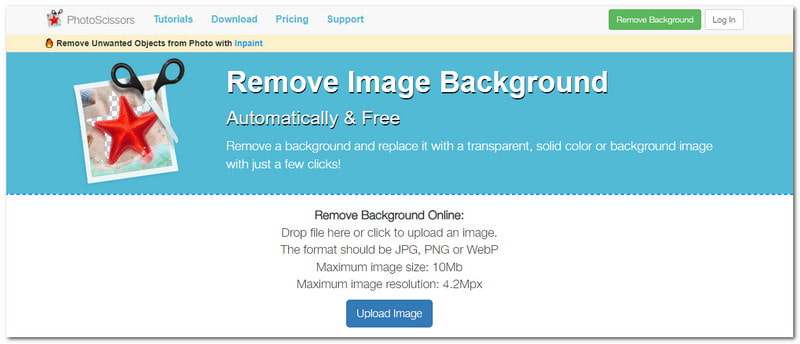
A PhotoScissors egy webalapú platform, amellyel tárgyakat vághat ki a fényképekből. Segítségével automatikusan eltávolíthatja a hátteret a képekről. Lefedte, hogy a hátteret egyszínű vagy más képpel szeretné módosítani.
Ez a platform bonyolult háttereket is képes kezelni. Ide tartoznak a hajjal vagy félig átlátszó tárgyakkal rendelkezők. Csak annyit kell tennie, hogy megjelöli azokat a területeket, amelyeket meg szeretne tartani, és azokat, amelyeket el szeretne távolítani. Valójában a PhotoScissors egy kötelező fotókivágási eszköz mindazok számára, akiknek el kell távolítaniuk a fénykép hátterét.
- Profik
- Támogatja a szabványos képformátumokat.
- Könnyen érthető felülettel büszkélkedhet.
- A felhasználók lecserélhetik a háttereket átlátszó, egyszínű színekre vagy más háttérképekre.
- Hátrányok
- Stabil internetkapcsolatra támaszkodik.
- Tíz megabájtig korlátozza a képméretet.
- Korlátozások vannak a képfelbontásra 4,2M pixelig.
3. rész. Photo Cut Out Tool Offline
1. Adobe Photoshop
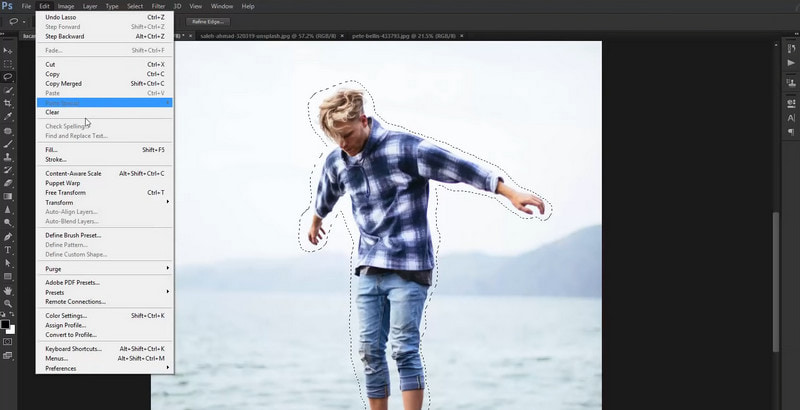
Az Adobe Photoshop egy hatékony platform, amely széles körben ismert képalkotási képességeiről és képkivágási platformként való jártasságáról. Ez a program lehetővé teszi a kivágni kívánt kép bizonyos területeinek kiválasztását.
Ezenkívül a Photoshop támogatja a rétegeket és az átlátszóságot. A kivágást elhelyezheti egy új háttérre, vagy kombinálhatja más képekkel összetett grafikák létrehozásához. A rétegekkel végzett munka teljes ellenőrzést biztosít az elemek elhelyezése és elrendezése felett.
- Profik
- Különféle szerkesztőeszközöket biztosít a fényerő, kontraszt stb. megváltoztatásához.
- Lehetővé teszi a felhasználók számára, hogy professzionális megjelenésű, különféle célokra alkalmas kivágásokat érjenek el.
- Számos kiválasztási eszközt kínál, például varázspálcát, tolleszközt stb.
- Hátrányok
- A kezelőfelület túlzó lehet a kezdők számára.
- Prémium vagy egyszeri vásárlás szükséges.
- A zökkenőmentes működéshez erős számítógépes rendszerre van szükség.
2. GIMP
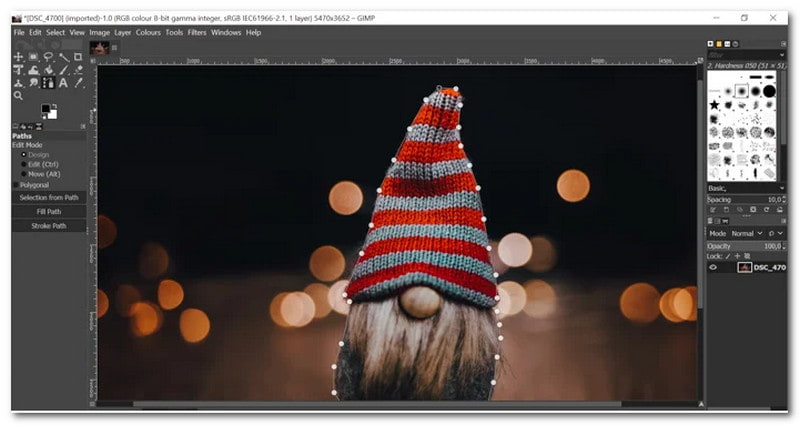
A GIMP egy ingyenes és nyílt forráskódú program, amely hatékony offline platformként szolgál elemek kivágására a fényképekből. A felhasználók professzionális megjelenésű kivágásokat hozhatnak létre kiválasztási eszközökkel, fejlett maszkolási funkciókkal és szerkesztési lehetőségekkel. Legyen szó hobbiról vagy profiról, biztosítja a lenyűgöző és tiszta eredmények eléréséhez szükséges funkciókat.
- Profik
- Teljesen ingyenesen letölthető és használható.
- Lehetővé teszi a felhasználók számára, hogy több réteggel dolgozzanak.
- Egy sor funkciót kínál a képszerkesztéshez és -manipulációhoz.
- Hátrányok
- Korlátai vannak a képformátum-kompatibilitás tekintetében.
- A kezelőfelület és a funkciók elsöprőek lehetnek a kezdők számára.
4. rész. Photo Cut Out alkalmazás iOS és Android rendszerhez
1. PhotoDirector
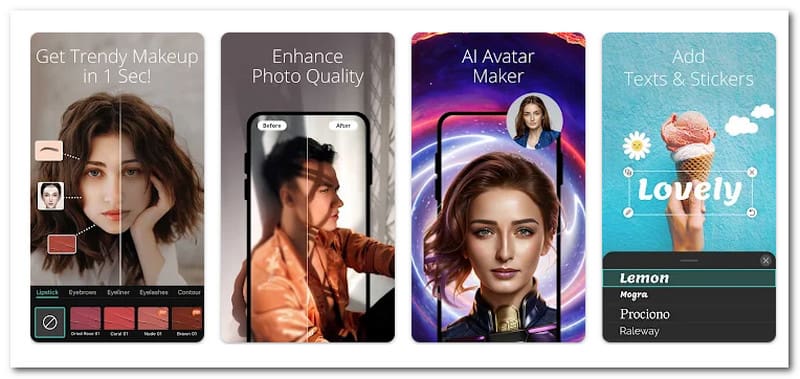
A PhotoDirector egy nagy teljesítményű, de kezdők számára is alkalmas fotókivágó alkalmazás iOS és Android készülékekre. Pontos és könnyen használható kivágási funkciót kínál, amely eltávolítja a hátteret a képekről. Intelligens algoritmusokat alkalmaz a kép fő témájának automatikus felismerésére és kiválasztására. Ezenkívül a PhotoDirector lehetővé teszi nagy felbontású képek mentését és megosztását közösségi média platformokon vagy üzenetküldő alkalmazásokon.
- Profik
- Intuitív kezelőfelületet biztosít.
- Háttércsere lehetőségeket kínál, beleértve az egyszínű színeket, egyéb képeket stb.
- Lehetőségeket biztosít a felhasználók számára, hogy finomítsák kijelöléseik széleit.
- Hátrányok
- Egyes speciális funkciók fizetést igényelnek.
- A régebbi eszközökkel rendelkező felhasználók lassabb teljesítményt tapasztalhatnak.
- Az alkalmazás kreatív háttereket tartalmazó könyvtára vagy a képek közösségi médiában való megosztása internetkapcsolatot igényel.
2. Pixomatikus
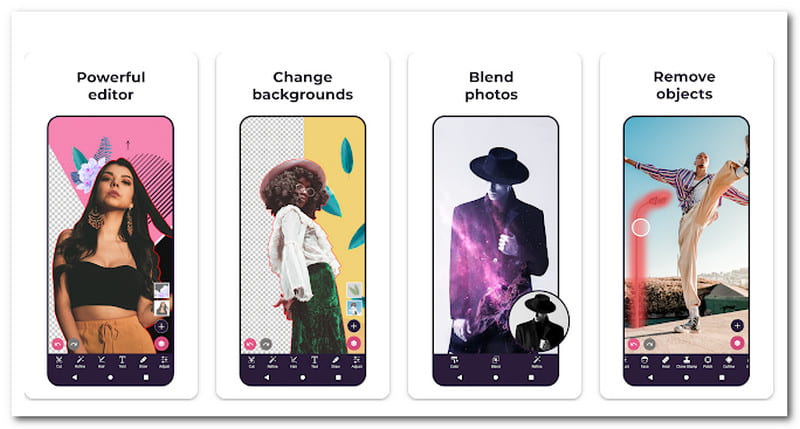
A Pixomatic Photo Editor fejlett kivágási eszközeiről ismert. Lehetővé teszi a felhasználók számára, hogy pontosan válasszanak ki és távolítsanak el objektumokat a képekről. Ez az alkalmazás olyan funkciókat kínál, mint az automatikus tárgyfelismerés, a haj maszkolása és a finombeállítások az élek finomításához. Emellett számos kreatív szerkesztési lehetőséget kínál. Lehetővé teszi, hogy fotóit művészi effektusokkal és rátétekkel javítsa.
- Profik
- Lehetővé teszi a felhasználók számára, hogy szerkesztett képeiket nagy felbontásban elmentsék.
- Kezdőbarát felülettel büszkélkedhet, intuitív kezelőszervekkel.
- Automatikus tárgyfelismeréssel és hajmaszkolási lehetőségekkel rendelkezik.
- Hátrányok
- Nincs visszavonási előzménye.
- Egyes felhasználók időnként hibákat vagy hibákat tapasztalnak.
- A speciális funkciók eléréséhez a fizetős verziót kell igénybe vennie.
5. rész. GYIK a Photo Cut Out Tool-ról
Hogyan csinálhatok egy képet kivágottá?
Fényképszerkesztő szoftverrel vagy alkalmazásokkal a képet kivágottá alakíthatja. A legtöbb platform, például az Adobe Photoshop, kínál eszközöket a kép bizonyos részeinek kiválasztásához és kivágásához. Kivágás létrehozásához eltávolíthatja a hátteret vagy a nem kívánt elemeket.
Van ingyenes képszerkesztő a kivágáshoz?
Igen! Számos ingyenes fotószerkesztő kínál kivágási funkciókat. Néhány népszerű közülük az AVAide Background Remover. Ezek a platformok lehetőséget kínálnak a kép egyes részei egyszerű kivágására anélkül, hogy drága programokért kellene fizetni.
Hogyan lehet kivágni a képet iPhone-on?
Ehhez a feladathoz használhatja a PhotoDirector programot. Először nyissa meg az alkalmazást. Importálja a fényképet, válassza ki a Kivágás eszközt, és vázolja fel az objektumot. Ha elkészült, erősítse meg és alkalmazza a kivágást.
Hogyan távolíthatja el a fénykép hátterét a PowerPoint segítségével?
Helyezze be a képet egy PowerPoint diába, majd jelölje ki. Lépjen a Képformátum fülre, és kattintson a Háttér eltávolítása elemre. Módosítsa a kijelölést szükség szerint, majd kattintson a Változások megtartása gombra a háttér eltávolításához.
Lecserélhetem a fényképen meglévő objektumot egy másikra?
Igen! Az AVAide Background Remover segítségével a meglévő objektumokat lecserélheti egy másikra. Először gondosan ki kell vágnia a meglévő tárgyat. Ezután helyezze be az új objektumot a képbe a helyére.
A megfelelő megtalálása fénykép kivágva platform egyszerűbbé és szórakoztatóbbá teheti a képek szerkesztését. Mérlegelje a különböző lehetőségek felfedezésére fordított időt, mérlegelje igényeit, és válasszon egy olyan felhasználóbarát eszközt, mint az AVAide Background Remover. A megfelelő platformmal lenyűgöző szerkesztéseket készíthet, és könnyedén életre keltheti fotóit!

Próbálja ki a legjobb online képháttér-eltávolítót
AI és automatikus háttéreltávolító technológia segítségével összetett háttereket rögzíthet JPG, JPEG, PNG és GIF formátumokból.
PRÓBÁLJA KI MOST



